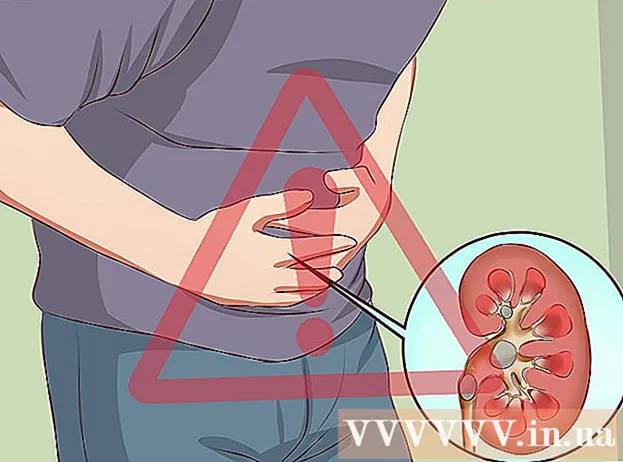Автор:
Carl Weaver
Жасалған Күн:
26 Ақпан 2021
Жаңарту Күні:
1 Шілде 2024

Мазмұны
- Қадамдар
- 3 бөліктің 1 бөлігі: Артқы қақпақты ашыңыз
- 3 бөліктің 2 бөлігі: Қатты дискіні шығару
- 3 бөлімнің 3 бөлігі: Жаңа қатты дискіні орнату
- Саған не қажет
MacBook жадын жақсартқыңыз келе ме немесе проблемалы қатты дискіні ауыстырғыңыз келе ме? Мұны істеу алмұрт сияқты өте оңай, және бүкіл рәсім бірнеше минутты алады. Ескі дискіні жаңасына ауыстырғаннан кейін амалдық жүйені қайта орнату қажет болады.
Қадамдар
3 бөліктің 1 бөлігі: Артқы қақпақты ашыңыз
 1 Файлдардың сақтық көшірмесін жасаңыз. Егер сіз қатты дискіні ауыстырғыңыз келсе, онда операциялық жүйені қайта орнату қажет болады. Сіздің файлдарыңыз қазіргі уақытта ескі қатты дискіде сақталғандықтан, оларды кейін жаңа дискіге көшіру үшін сақтық көшірме жасау қажет болады. Бұл операциялық жүйені қайта орнату процедурасын жеңілдетеді.
1 Файлдардың сақтық көшірмесін жасаңыз. Егер сіз қатты дискіні ауыстырғыңыз келсе, онда операциялық жүйені қайта орнату қажет болады. Сіздің файлдарыңыз қазіргі уақытта ескі қатты дискіде сақталғандықтан, оларды кейін жаңа дискіге көшіру үшін сақтық көшірме жасау қажет болады. Бұл операциялық жүйені қайта орнату процедурасын жеңілдетеді. - Біздің сайтта сіз файлдардың сақтық көшірмесін жасауды үйренетін мақаланы таба аласыз.
 2 MacBook -ты өшіріңіз. Қуат сымын компьютерден ажыратыңыз. Панельді ашпас бұрын компьютерді өшіру керек. Әйтпесе, оның маңызды компоненттеріне зақым келтіру қаупі бар.
2 MacBook -ты өшіріңіз. Қуат сымын компьютерден ажыратыңыз. Панельді ашпас бұрын компьютерді өшіру керек. Әйтпесе, оның маңызды компоненттеріне зақым келтіру қаупі бар. - Ескертпе: Retina дисплейі бар MacBook Pros -тан қатты дискіні алып тастай алмайсыз, себебі оларда дәстүрлі қатты дискілердің орнына флэш -жад карталары бар.
 3 MacBook -ты қақпағын төмен қаратып қойыңыз. Сіздің алдыңызда компьютердің артқы панелі болады. Оны көп иілмеу үшін орналастырыңыз.
3 MacBook -ты қақпағын төмен қаратып қойыңыз. Сіздің алдыңызда компьютердің артқы панелі болады. Оны көп иілмеу үшін орналастырыңыз.  4 Артқы панельден он бұранданы алыңыз. Олар оның шетінде орналасқан. Нақты орналасу сіздің компьютеріңіздің моделіне байланысты болады, бірақ әрқашан он болуы керек. Мұны істеу үшін сізге Phillips бұрағыш қажет. Әдетте бұрандалардың екі түрін алып тастау қажет:
4 Артқы панельден он бұранданы алыңыз. Олар оның шетінде орналасқан. Нақты орналасу сіздің компьютеріңіздің моделіне байланысты болады, бірақ әрқашан он болуы керек. Мұны істеу үшін сізге Phillips бұрағыш қажет. Әдетте бұрандалардың екі түрін алып тастау қажет: - 3 мм жеті бұранда
- 13,5 мм үш бұранда
- 13 дюймдік MacBook Pro-де бұрандалардың әр түрлі конфигурациясы бар, бірақ әлі де он бұранда болады.
 5 Артқы қақпақты ашыңыз. Саусақтарыңызды сәл ашылған ұяға салыңыз да, панельді ашыңыз. Ол екі ысырмадан тұрады.
5 Артқы қақпақты ашыңыз. Саусақтарыңызды сәл ашылған ұяға салыңыз да, панельді ашыңыз. Ол екі ысырмадан тұрады.  6 Батареяны ажыратыңыз. Батареядан аналық платаға апаратын қосқышты тауып, қысқа тұйықталуды болдырмау үшін оны ажырату қажет. Ол қара түсті, көлемі үлкен және аналық платаның жанында орналасқан. Ештеңеге зақым келтірмеу үшін оны жоғары қарай тартуға тырысыңыз.
6 Батареяны ажыратыңыз. Батареядан аналық платаға апаратын қосқышты тауып, қысқа тұйықталуды болдырмау үшін оны ажырату қажет. Ол қара түсті, көлемі үлкен және аналық платаның жанында орналасқан. Ештеңеге зақым келтірмеу үшін оны жоғары қарай тартуға тырысыңыз. - Егер коннекторда арнайы көзілдірік болса, коннекторды шығарып алу үшін оны ұстаңыз.
- Егер құлақ жоқ болса, коннекторды алып тастау үшін спуджерді немесе тіс тазартқышты қолдануға болады.
3 бөліктің 2 бөлігі: Қатты дискіні шығару
 1 Қатты дискіні табыңыз. Қатты диск төртбұрышты пішінді және компьютердің бір бұрышында орналасқан. Қатты дискілердің көпшілігінде жад көлемі мен олардың жылдамдығын көрсететін белгілер бар. Көптеген қатты дискілер жылтыр металл корпуста орналасқан.
1 Қатты дискіні табыңыз. Қатты диск төртбұрышты пішінді және компьютердің бір бұрышында орналасқан. Қатты дискілердің көпшілігінде жад көлемі мен олардың жылдамдығын көрсететін белгілер бар. Көптеген қатты дискілер жылтыр металл корпуста орналасқан.  2 Дискіні бекітетін бұрандаларды алыңыз. Диск шеттерінің бірінде орналасқан екі кішкене бұрандамен бекітілген. Дискіні алу үшін оларды бұрап алу керек.
2 Дискіні бекітетін бұрандаларды алыңыз. Диск шеттерінің бірінде орналасқан екі кішкене бұрандамен бекітілген. Дискіні алу үшін оларды бұрап алу керек. - Сондай -ақ, бұрандаларды дискіні бекітетін кронштейнде қалдыруға болады.
 3 Кронштейнді шығарыңыз. Бұрандаларды босатқаннан кейін кронштейнді корпустан сырғытып алуға болады.
3 Кронштейнді шығарыңыз. Бұрандаларды босатқаннан кейін кронштейнді корпустан сырғытып алуға болады.  4 Дискінің астынан пластикалық ілгекті шығарыңыз. Қатты дискіні корпустан шығару үшін құлақшаны ақырын тартыңыз. Қатты тартпаңыз, себебі кабельді ажырату қажет.
4 Дискінің астынан пластикалық ілгекті шығарыңыз. Қатты дискіні корпустан шығару үшін құлақшаны ақырын тартыңыз. Қатты тартпаңыз, себебі кабельді ажырату қажет. - Егер қойынды болмаса, дискіні саусақтарыңызбен шығаруға болады.
 5 Қатты дискіні ажыратыңыз. Қатты дискінің жоғарғы жағына бекітілген қосқышты ұстаңыз. Оны қатты дискіден ажыратыңыз. Егер коннектор дискіге тым мықтап бекітілген болса, оны бір жағынан екінші жағына ақырын айналдырыңыз.
5 Қатты дискіні ажыратыңыз. Қатты дискінің жоғарғы жағына бекітілген қосқышты ұстаңыз. Оны қатты дискіден ажыратыңыз. Егер коннектор дискіге тым мықтап бекітілген болса, оны бір жағынан екінші жағына ақырын айналдырыңыз. - Қатты дискіні компьютерден шығарыңыз. Енді диск жетегінде орналасқан бұрандаларды алып тастау керек.
 6 Қатты дискіден бұрандаларды алыңыз. Қатты дискіде T6 Torx төрт бұрандасы бар, олардың әрқайсысы екі. Олар сізге жаңа қатты дискіге қажет болады, сондықтан оларды бір жаққа қойыңыз.
6 Қатты дискіден бұрандаларды алыңыз. Қатты дискіде T6 Torx төрт бұрандасы бар, олардың әрқайсысы екі. Олар сізге жаңа қатты дискіге қажет болады, сондықтан оларды бір жаққа қойыңыз. - Қойынды ескі дискіден босатып, оны жаңа дискіге қайта бекітуге болады.
3 бөлімнің 3 бөлігі: Жаңа қатты дискіні орнату
 1 Жаңа диск компьютермен үйлесімді екеніне көз жеткізіңіз. Ол 2,5 дюймдік диск болуы керек, биіктігі 9,5 мм дейін. Диск стандартты немесе қатты күйдегі диск (SSD) болуы мүмкін.
1 Жаңа диск компьютермен үйлесімді екеніне көз жеткізіңіз. Ол 2,5 дюймдік диск болуы керек, биіктігі 9,5 мм дейін. Диск стандартты немесе қатты күйдегі диск (SSD) болуы мүмкін. - SSD дискілері жүктеу уақытын едәуір жылдамдатады, бірақ олар әдеттегі қатты дискілерге қарағанда әлдеқайда қымбат.
 2 Жетектің корпусына төрт Torx бұрандасын орнатыңыз. Төрт бұранданы ескі дискіден алып тастаған тесіктерге орнатыңыз. Қатты диск корпусына зақым келтірмеу үшін оларды тым қатайтпаңыз.
2 Жетектің корпусына төрт Torx бұрандасын орнатыңыз. Төрт бұранданы ескі дискіден алып тастаған тесіктерге орнатыңыз. Қатты диск корпусына зақым келтірмеу үшін оларды тым қатайтпаңыз. - Сондай -ақ, дискіге тілдік кірістіруді бекітуге болады. Оны дискінің астыңғы жағына бекітіңіз, тізбектерге тиіп кетуден сақ болыңыз. Кірістірілген дискінің астынан көрінуі керек.
 3 Кабельді дискіге қосыңыз. Кабельдің қосқышын диск жетегінің жоғарғы жағындағы ұяға салыңыз. Кабельдің мықтап салынғанын тексеріңіз.
3 Кабельді дискіге қосыңыз. Кабельдің қосқышын диск жетегінің жоғарғы жағындағы ұяға салыңыз. Кабельдің мықтап салынғанын тексеріңіз.  4 Дискіні ұяға қойыңыз. Қатты дискіні ақырын ұяға салыңыз, оның тегіс екеніне көз жеткізіңіз. Torx бұрандалары қатты дискіні бекітетін ойықтарға сәйкес келуі керек.
4 Дискіні ұяға қойыңыз. Қатты дискіні ақырын ұяға салыңыз, оның тегіс екеніне көз жеткізіңіз. Torx бұрандалары қатты дискіні бекітетін ойықтарға сәйкес келуі керек.  5 Кронштейнді бекітіңіз. Кронштейнді салыңыз және оны екі бұрандамен бекітіңіз. Оларды қатты бұрамаңыз.
5 Кронштейнді бекітіңіз. Кронштейнді салыңыз және оны екі бұрандамен бекітіңіз. Оларды қатты бұрамаңыз.  6 Батареяны қосыңыз. Батареяны тақтаға қосыңыз. Кез келген тізбекке тиіп кетуден сақ болыңыз, әсіресе кабельді қосқаннан кейін.
6 Батареяны қосыңыз. Батареяны тақтаға қосыңыз. Кез келген тізбекке тиіп кетуден сақ болыңыз, әсіресе кабельді қосқаннан кейін.  7 Панельді орнатыңыз. Артқы панельді орнатыңыз және оны он бұрандамен бекітіңіз. Оның деңгейлі екеніне көз жеткізіңіз.
7 Панельді орнатыңыз. Артқы панельді орнатыңыз және оны он бұрандамен бекітіңіз. Оның деңгейлі екеніне көз жеткізіңіз.  8 Операциялық жүйені орнатыңыз. Жаңа қатты дискіні орнатқан кезде операциялық жүйені қайта орнату қажет болады. Сіз мұны орнату дискісін пайдаланып немесе желіге қосылсаңыз Интернеттен жүктей аласыз.
8 Операциялық жүйені орнатыңыз. Жаңа қатты дискіні орнатқан кезде операциялық жүйені қайта орнату қажет болады. Сіз мұны орнату дискісін пайдаланып немесе желіге қосылсаңыз Интернеттен жүктей аласыз.  9 Ескі дискіні сыртқы диск ретінде пайдаланыңыз. Егер сіздің ескі дискіңіз жұмыс істеп тұрса және сіз оны тезірек немесе жады көбірек дискіге ауыстырсаңыз, онда сіз оны кез келген жерге өзіңізбен бірге алып жүре алатын сыртқы диск ретінде пайдалана аласыз. Сізге тек компьютерлік дүкендердің көпшілігінен сатып алуға болатын корпус табу жеткілікті.
9 Ескі дискіні сыртқы диск ретінде пайдаланыңыз. Егер сіздің ескі дискіңіз жұмыс істеп тұрса және сіз оны тезірек немесе жады көбірек дискіге ауыстырсаңыз, онда сіз оны кез келген жерге өзіңізбен бірге алып жүре алатын сыртқы диск ретінде пайдалана аласыз. Сізге тек компьютерлік дүкендердің көпшілігінен сатып алуға болатын корпус табу жеткілікті. - Сіз сондай -ақ біздің веб -сайтта ескі дискіні портативті сыртқы USB дискісіне айналдыру туралы толық нұсқауларды таба аласыз.
Саған не қажет
- бұрағыш бұрағыш
- T6 Torx бұрағыш
- Тіс тазалағыш немесе шпатель